Как удалить подписку на Айфоне
Большинство тех, кто уже отменил подписку на какой-либо сервис в системе iOS ищут информацию, как избавиться от неё. Ведь в списке она продолжает находиться, даже если уже не активна. Выходит, в ней больше нет необходимости. Как отменить и удалить уже отменённую подписку на Айфоне — об этом пойдёт речь в этой статье.
Как отменять платные подписки на iPhone
Разберёмся сразу с важным вопросом: как отменить на Айфоне подписку. Скорее всего многие пришли в наш блог с целью найти именно эту информацию.
- В телефоне нажмите на значок настроек;
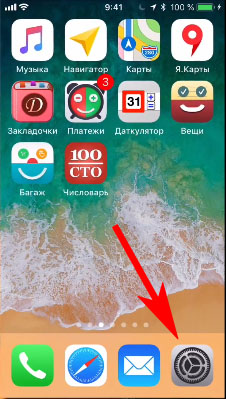
Выберите настройки в Айфоне - Выберите свой Apple ID, который расположен первым пунктом в настройках. Можно войти в приложение iTunes или Apple Store и открыть свой профиль;
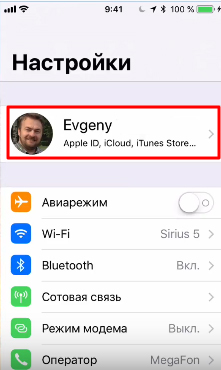
Нажмите на идентификатор iPhone в настройках телефона - Находим в следующем окне пункт iTunes Store и App Store и выбираем его;
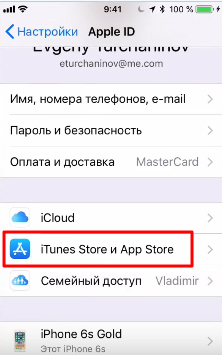
Выберите пункт iTunes и App Store - Нажимаем на Apple ID вверху и во всплывающем окне нажимаем на Просмотреть Apple ID;
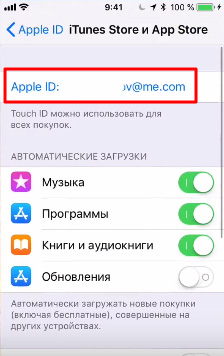
Нажмите на строку Apple ID в настройках смартфона - Далее найдите внизу пункт Подписки и выберите;
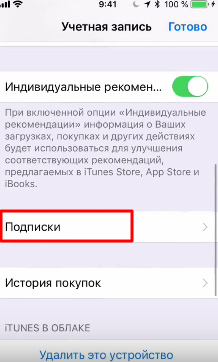
Нажмите на строку Подписки в настройках iPhone - В этом окне найдите подписку, выберите её и нажмите внизу кнопку Отменить подписку.
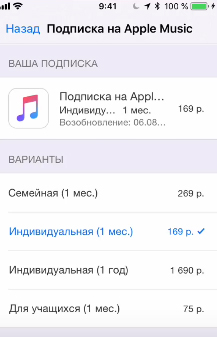
Список активных подписок в Айфоне
Таким образом, какая бы версия iOS не была в вашем телефоне, нужно открыть свой Apple ID. И в этом разделе найти пункт Подписки. В котором можно выключить любую из тех, которые в данный момент активны. После отмены деньги списываться не будут, даже если её название отображается в списке.
Как отменить подписку в iTunes
Если вы предпочитаете использовать для доступа к своему аккаунт Айтюнс, то отписаться от подписки можно будет на ПК.
- Откройте приложение и наведите курсор на вкладку Учётные записи;
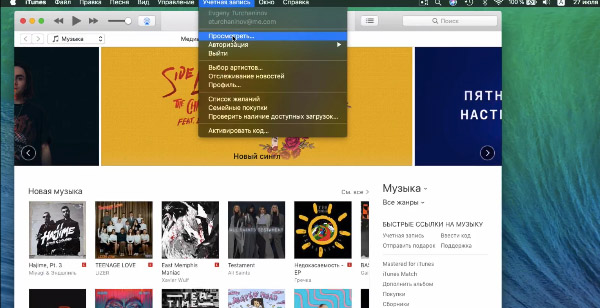
Нажмите на вкладку Учётные записи в Айтюнс - В выпадающем меню нажмите строку Просмотреть;
- Войдите в свой аккаунт (Apple ID), если это необходимо;
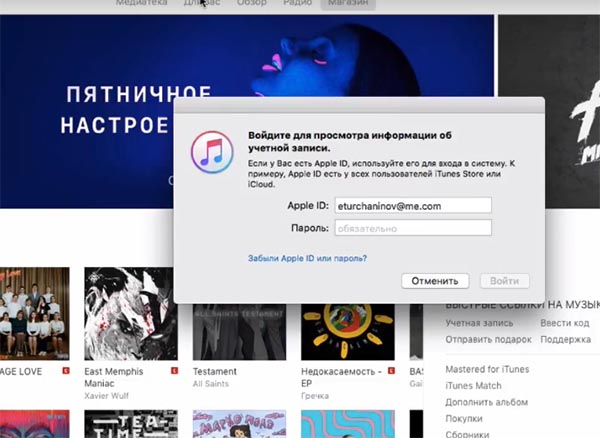
Авторизуйтесь в iTunes с Apple ID - На экране появится информация о вашем аккаунте. Окно сместите вниз до блока Настройки;
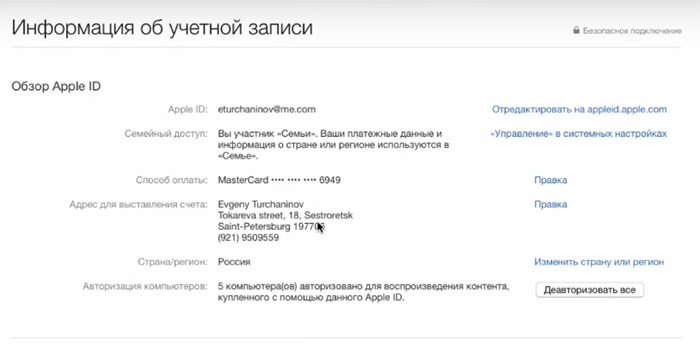
Аккаунт Apple в Айтюнс - Выберите кнопку Управлять в строке Подписки;
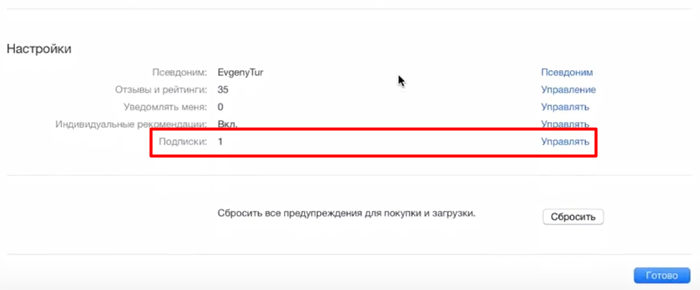
Нажмите на кнопку Управлять в строке Подписки - В следующем окне отобразится перечень текущих на вашем аккаунте подписок. Чтобы отключить одну из них — выберите её курсором мыши. И внизу нажмите на кнопку Отменить подписку.
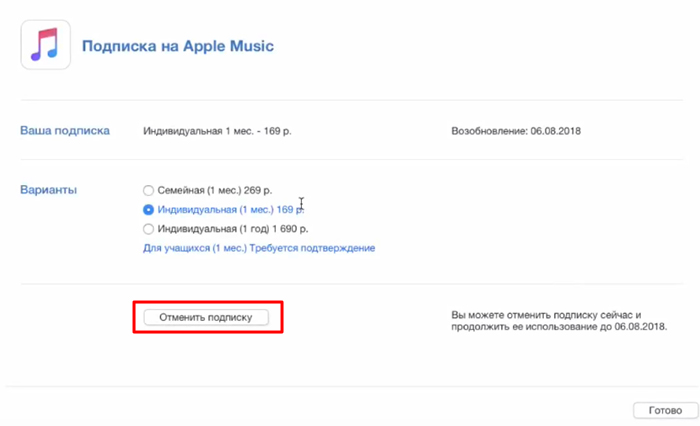
Выберите подписку в Айтюнс и нажмите на кнопку Отменить подписку
Подтвердить настройки в этом окне необходимо кнопкой Готово. Которая находится справа от кнопки для отмены действия подписки.
Как удалить отменённую подписку на Айфоне
Формат подписки удобен и для пользователей, и для тех, кто предоставляет платный контент. Если вы уже отключили её, скорее всего название осталось в списке. И этот список нередко бывает очень длинным. Так как мы подключаем и другие интересные сервисы. Но отключенные подписки будут только мешать.
Подписка будет полностью удалена на вашем Айфоне автоматически сразу же после того, как истечёт срок её действия. Вы не сможете убрать её название вручную. Проверьте, исчезла ли кнопка Отменить подписку. Если да, то она больше действовать не будет (после завершения текущего срока активности).
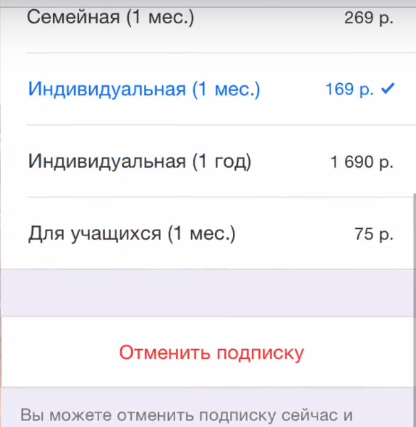
Важно знать: если вы удалите приложение на iPhone или iPad, в котором подписались на какой-либо контент, то подписка не будет отменена. Вернитесь к первому разделу в этой статье и прочтите, как выполнить отмену правильно.
Можно ли вернуть деньги за подписку на Айфоне
Ещё один распространённый вопрос: как получить деньги за подписку на iPhone обратно? И можно ли это сделать? Если вы оплатили подписку на месяц и хотите отключиться на второй неделе использования, то скорее всего деньги вернуть уже не сможете. Если у вас особый случай, откройте страницу возмещения. И авторизуйтесь со своим Apple ID.
Подписка в Айфоне и покупка приложений и прочих товаров Apple — две разные услуги. Если вы хотите вернуть деньги за купленное приложение, то это можно сделать достаточно просто. Необходимо в истории покупок выбрать раздел Сообщить о проблеме. Или написать напрямую в поддержку Эйпл.
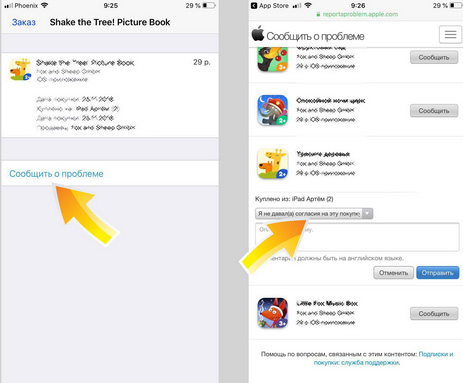
Нередко владельцы Айфона обнаруживают в списке неизвестные подписки, которые не удаляются. Узнать об их происхождении можно по выписке. Или снова обратитесь в поддержку, чтобы получить информацию о действиях на вашем аккаунте.
